Xサーバーの契約方法
ここではXサーバーの契約方法についてご紹介させて頂きます。
Xサーバーとは、アフィリエイターに最も選ばれているレンタルサーバーの事です。
おすすめですので紹介します。
Xサーバーのどのプランを選ぶか?
Xサーバーのプランには、
- X10プラン
- X20プラン
- X30プラン
以上、3つのプランがありますが、それぞれプラン内容と金額が違います。
最初はX10プランで十分です。
これでも複数のブログを全く問題なく運営出来ます。
プランは途中でも変更出来ますし、サーバーに負担がかかるほどのアクセスが集まるようになると、Xサーバー側から連絡が来ますのでその時にプラン変更を考えればいいでしょう。
X10プランの料金表を記載しておきますね。
別途消費税が必要になります。
| 契約期間 | 初期費用 | 月額費用 | 合計 |
| 3か月 | 3000円 | 1200円×3か月 | 6600円 |
| 6か月 | 3000円 | 1100円×6か月 | 9600円 |
| 12か月 | 3000円 | 1000円×12か月 | 15000円 |
Xサーバーの申し込み手順
まずはXサーバーのオフィシャルサイトを開きます。
サイトが開いたら、赤枠の【お申込み】をクリックしましょう。
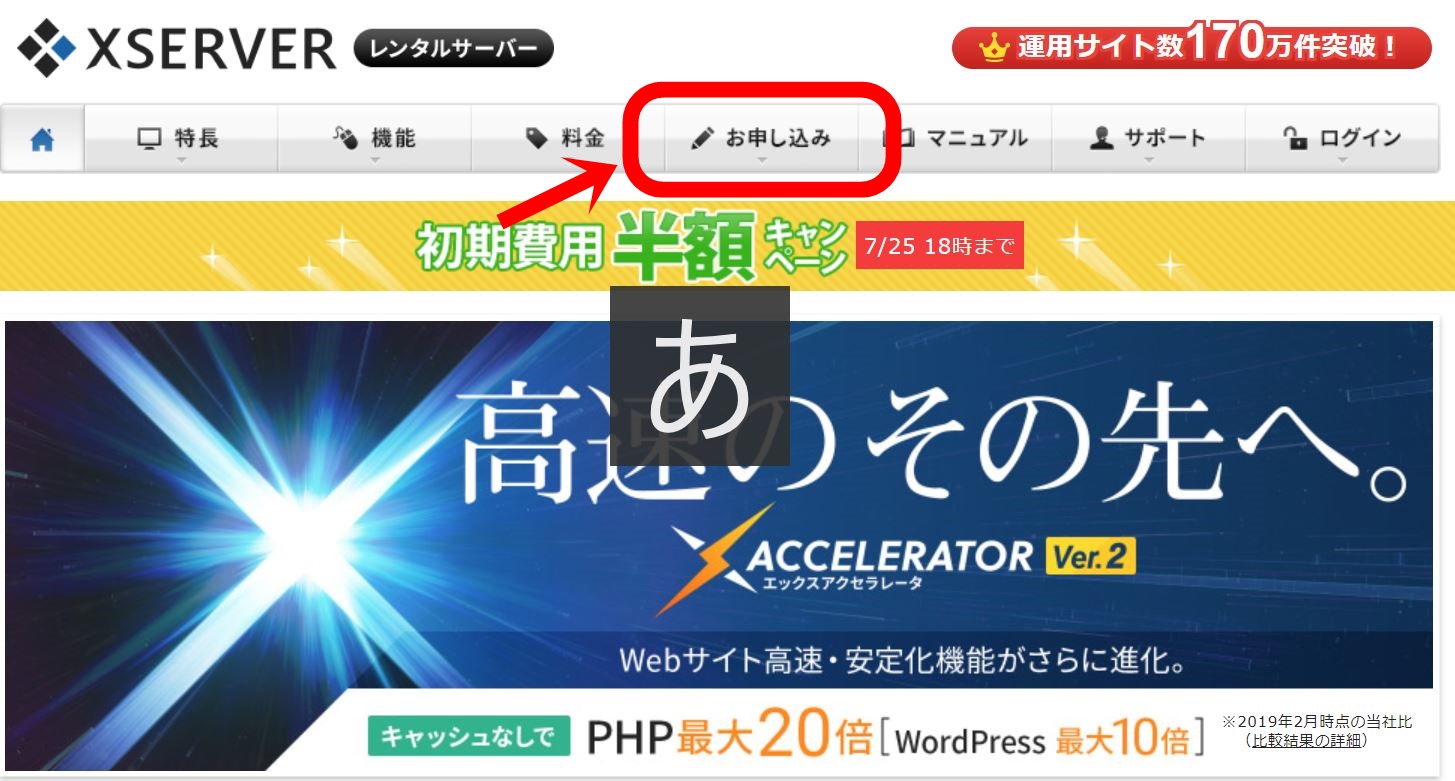
画面が切り替わりますので【お申込みフォーム】をクリックしましょう。
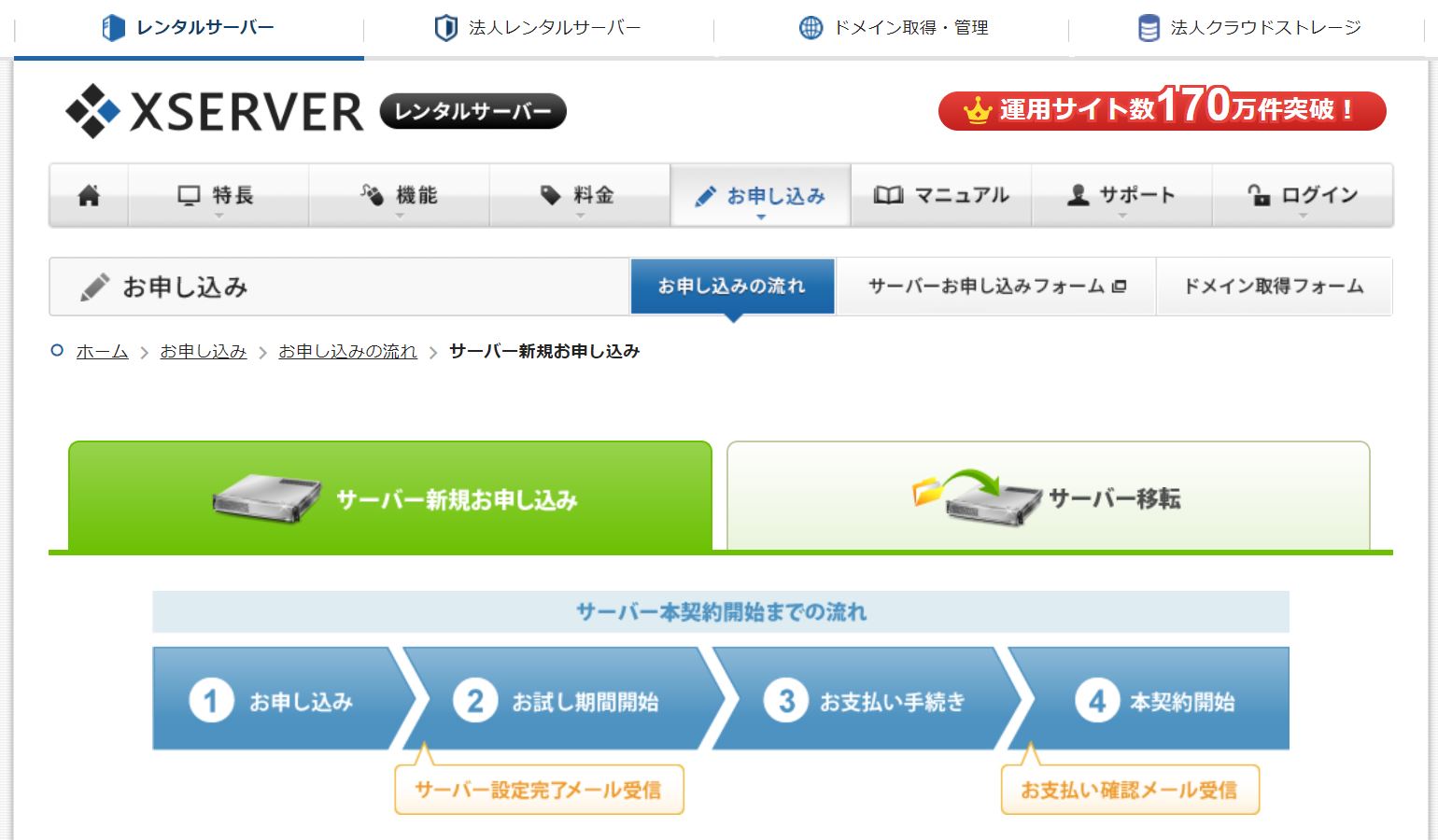
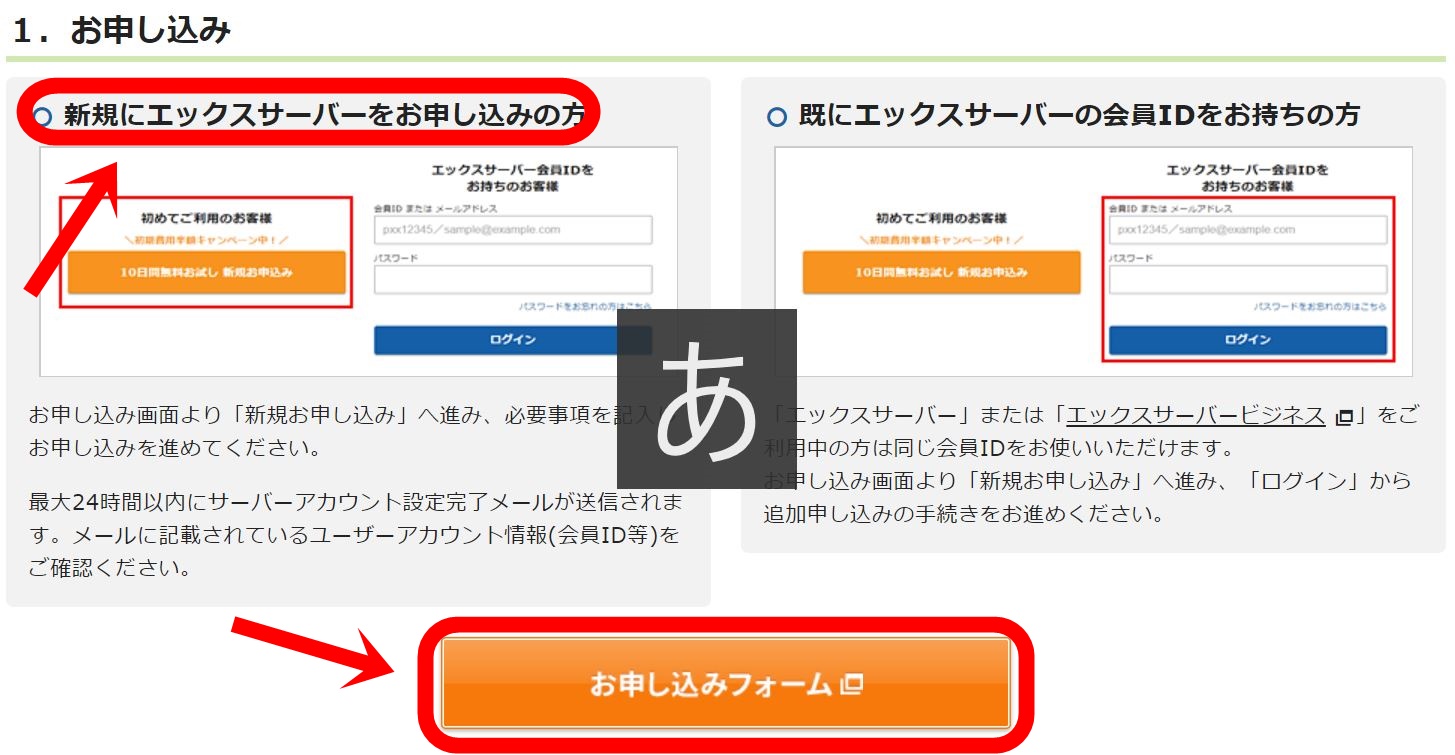
次の画面で【新規お申込み】をクリックしましょう。
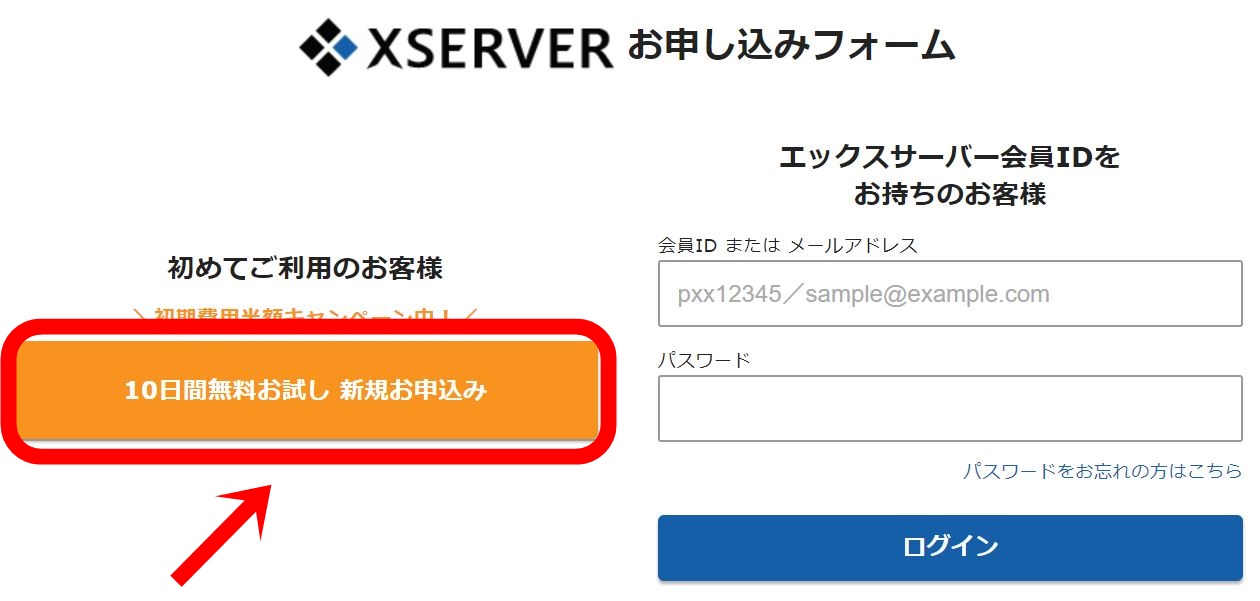
住所など必要事項を入力します。
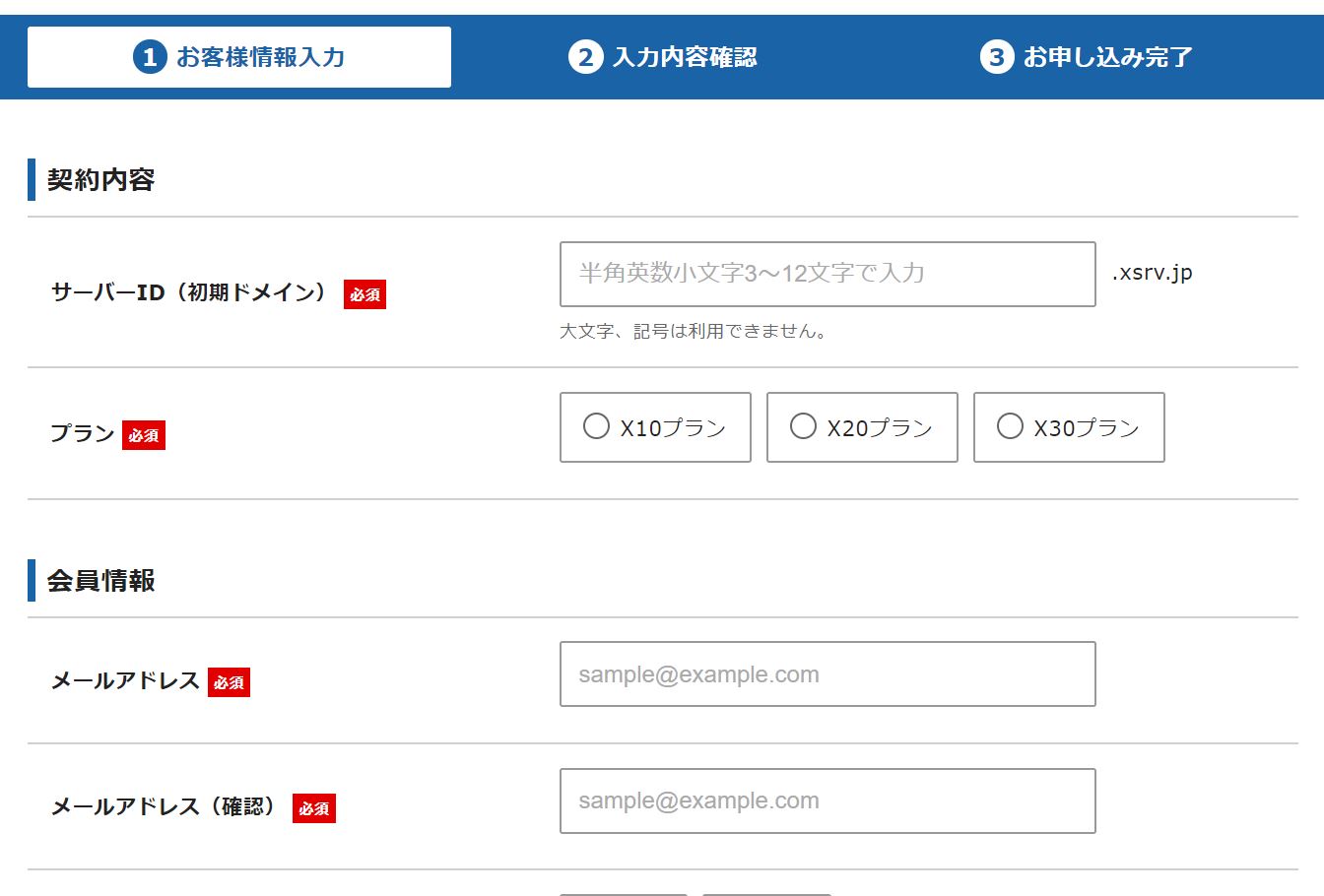 利用規約の画面が表示されると思いますので、画面一番下の【同意する】をクリックしましょう。
利用規約の画面が表示されると思いますので、画面一番下の【同意する】をクリックしましょう。
次の画面で【新規サーバーのお申込み】をクリックしましょう。
画面が切り替わりますので、
- 【サーバーID】欄にお好きなIDを半角英数で入力し
- 【検索】をクリックします。
もし、そのIDを既に使用している人がいれば、そのIDは使えませんので他のIDを入力して下さい。 - 【お申込み】ボタンが表示されますので、クリックします。
申込みフォームが表示されますので、必要事項を入力して下さい。
郵便番号や電話番号は、ハイフン無しで入力して下さいね。
プランはX10プランを選択して下さい。
【お申込み内容の確認】が表示されますのでボタンをクリックします。
次の画面に移動しますので、特に問題がないようならば、
【お申し込みをする】をクリックしましょう。
申し込みをすると、申し込み完了メールが届きます。
特に何も作業するような事はありませんので、確認だけお願いします。
さらに24時間以内に、【サーバーアカウント設定完了のお知らせ(試用期間)】というメールが届くはずです。もし届かない場合は何らかの不具合が考えられます。
サーバーアカウント設定完了のお知らせのメールが届いてから10日間は無料でXサーバーを使用出来る【試用期間】が与えられます。
また、赤枠の部分に【インフォパネル】のURLが記載されているので、同じメールに記載されているIDとパスワードでログインし、お気に入り登録しておくと後で便利です。
ここまでで試用期間の契約までが終わりました。
次は、試用期間が終わるまでに料金の支払いを済ませましょう。
料金を支払わないまま試用期間が終了すると、サーバーにアクセス出来なくなります。
Xサーバーの料金支払い方法
Xサーバーのインフォパネルにログインします。
左メニューから【料金のお支払い】をクリックしましょう。
- サーバーご契約一覧の該当プランにチェックを入れ
- 更新期間を3か月・6か月・12か月から選択し
- 【お支払方法を選択する】をクリックします。
料金の支払い方法を選択します。
- 銀行振り込み
- クレジットカード
- コンビニ支払い
- ペイジー
それぞれご希望の支払い方法を選択し、画面の指示に従って支払いを行って下さい。
料金の支払いが完了するとメールが届きます。
これも特に作業するような事はないので、確認だけお願いします。
まとめ
- Xサーバーのどのプランを選ぶか?
- Xサーバーの申込み手順
- Xサーバーの料金支払い方法
Xサーバーは有料ですが、ブログ等をする際には必須と言えます。
ドメインについてですが、Xサーバーのものを使用するのもいいのですが、Xサーバーのものを使用すると末尾が統一されてしまいますので、独自のドメインを持っていた方がブログの印象は良くなります。
Xサーバーでも独自のドメインを取得出来るのですが、お名前ドットコムやムームードメインなどの方が格安ですのでおススメです。
さとるのメルマガ登録はこちらからネットビジネスで本当に稼げる方法をお伝えします!





